电脑在哪里卸载软件 在电脑上怎么删除软件
更新时间:2021-06-30 17:35:56作者:zhong
有很多用户在电脑上下载了一些以为自己会用到的软件,之后却一直没有使用,我们就需要删除这些软件来缓解系统的空间,有一些刚接触电脑的小白会不知道在哪里卸载软件,那么在电脑上怎么删除软件呢,下面小编给大家分享电脑卸载软件的方法。
解决方法:
1、打开电脑,在电脑的桌面上点击选择其中的计算机,进入到计算机的主屏幕内。
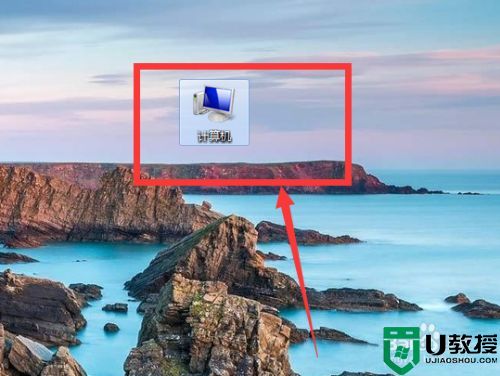
2、进入到计算机选项内后,可以看到下图所示,我们点击如下图红色框线处选项即可。
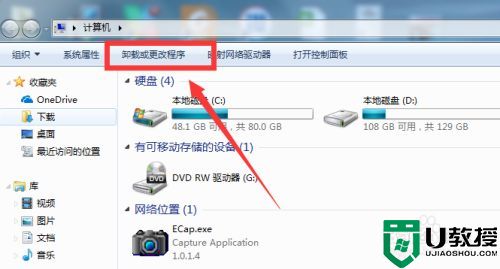
3、然后我们在这个页面内要点击选择左上角的卸载程序,点击即可。
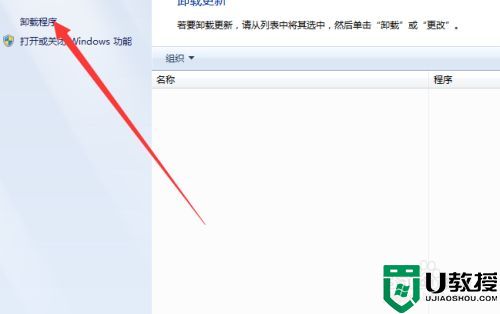
4、然后我们可以看到以下图所示的一些系统软件,都会被排列出来。
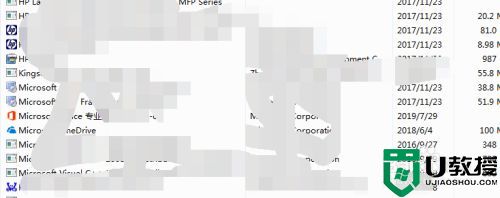
5、我们在这里随意找一个软件进行卸载,随意用鼠标点击其中一个软件即可。
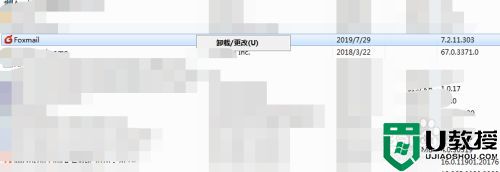
6、然后我们会看到如下图所示的卸载页面,卸载完成即可在电脑上看不到这个软件了。
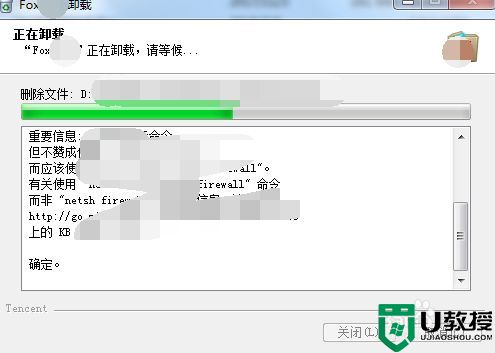
以上就是电脑卸载软件的方法,有不会卸载电脑上的软件,可以按上面的方法来进行卸载。
电脑在哪里卸载软件 在电脑上怎么删除软件相关教程
- win7卸载软件在哪 win7怎么卸载电脑上的软件
- 苹果电脑如何删除软件 苹果电脑卸载软件在哪里
- 怎么在电脑上卸载软件 电脑中卸载程序在哪里卸载
- 卸载电脑软件在哪里 电脑卸载软件怎么卸载
- 笔记本电脑下载软件在哪里下载 怎么在电脑上下载软件
- 怎么从电脑上卸载软件 如何在电脑上卸载应用软件
- win7怎么卸载电脑上的软件 win7卸载程序在哪里卸载
- 新电脑一般在哪里下载软件 电脑下载软件在哪里下载
- 电脑上怎么删除软件 如何卸载电脑上的软件
- 电脑上怎么完全删除一个软件 如何卸载电脑上的软件
- 5.6.3737 官方版
- 5.6.3737 官方版
- Win7安装声卡驱动还是没有声音怎么办 Win7声卡驱动怎么卸载重装
- Win7如何取消非活动时以透明状态显示语言栏 Win7取消透明状态方法
- Windows11怎么下载安装PowerToys Windows11安装PowerToys方法教程
- 如何用腾讯电脑管家进行指定位置杀毒图解

